笔记本手触屏怎么用 笔记本电脑触摸屏操作指南
更新时间:2023-11-01 08:57:11作者:relsound
笔记本手触屏怎么用,现如今随着科技的不断进步和发展,笔记本电脑的触摸屏已经成为越来越多人使用电脑的首选方式,相较于传统的鼠标和键盘操作,触摸屏操作更加直观、便捷,使用户能够更加轻松地进行各种操作。对于一些新手用户来说,可能还不太熟悉笔记本电脑触摸屏的使用方法。在本文中我们将为大家详细介绍笔记本电脑触摸屏的操作指南,帮助大家更好地利用触摸屏功能,提高使用体验。
方法如下:
1.使用一根手指轻触触摸屏即可完成单击操作
2.使用两根手指轻点即可完成右击操作
3.一般触摸屏会配备两个按钮,分别代表左键和右键
4.拖动两根手指可以完成页面滚动操作
5.在需要进行放大缩小的操作时候可以使用捏合手势
6.三根手指伸直向上滑可以切换到多任务视图
7.三根手指向下滑可以切换到桌面
8.三根手指水平向左向右滑动可以切换应用界面
9.同时win10支持设置触摸屏手势,找到开始菜单点击设置按钮
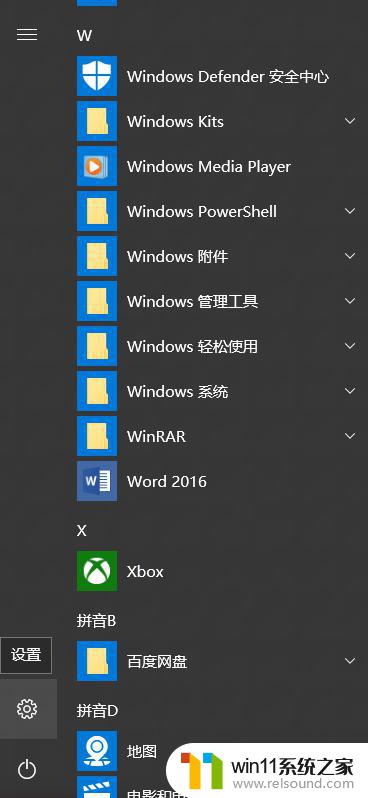
10.找到设备分类
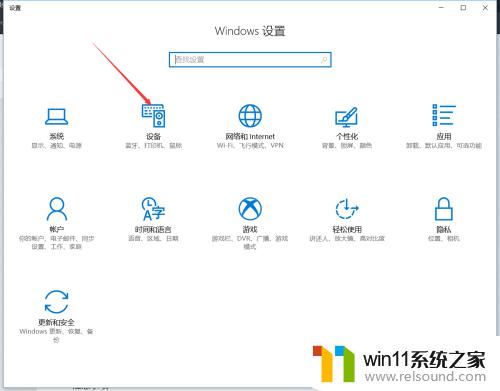
11.左边选择触摸屏选项卡
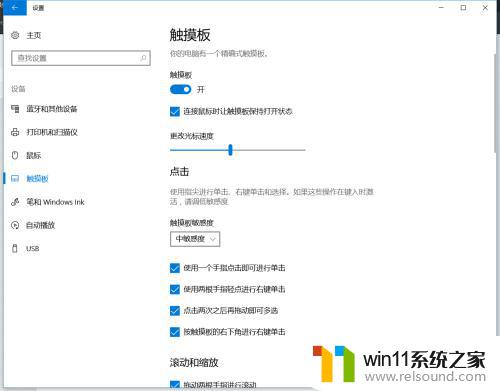
12.即可进行三指四指手势设置
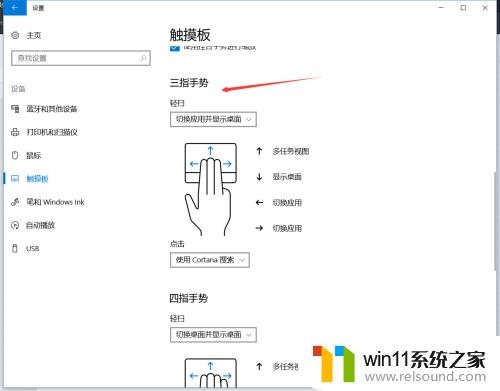
13.在最后还可以进行高级手势设置
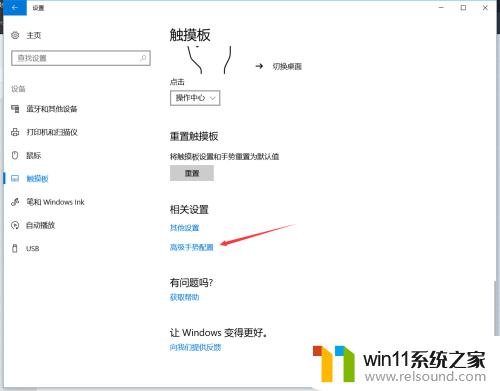
这就是关于如何使用笔记本电脑触摸屏的所有内容,如果您还有疑问,请按照小编的方法进行操作,我们希望能够帮助到您。
笔记本手触屏怎么用 笔记本电脑触摸屏操作指南相关教程
- 笔记本电脑触摸屏失灵怎么办 笔记本电脑触摸屏无法使用怎么办
- dell笔记本触控板开关 DELL笔记本电脑如何开启触控板
- 关闭触摸板win10快捷键 如何在win10上开启笔记本触摸板
- 笔记本电脑白屏了怎么恢复 笔记本电脑突然变成白屏怎么办
- 苹果手机投屏笔记本win10 Win10电脑怎样接收苹果手机投屏
- 笔记本固态硬盘有什么作用 笔记本固态硬盘耐用性
- 笔记本接外接显示屏怎么设置 笔记本电脑如何连接外接显示屏
- 笔记本屏幕一直亮着怎么设置 笔记本电脑屏幕一直亮的设置方法
- 怎么强制关机电脑笔记本 如何正确关机笔记本电脑
- 联想笔记本电脑win键是哪个 笔记本电脑win键快捷键列表
- 英伟达新一代AI芯片过热延迟交付?公司回应称“客户还在抢”
- 全球第二大显卡制造商,要离开中国了?疑似受全球芯片短缺影响
- 国外芯片漏洞频发,国产CPU替代加速,如何保障信息安全?
- 如何有效解决CPU温度过高问题的实用方法,让你的电脑更稳定运行
- 如何下载和安装NVIDIA控制面板的详细步骤指南: 一步步教你轻松完成
- 从速度和精度角度的 FP8 vs INT8 的全面解析:哪个更适合你的应用需求?
微软资讯推荐
- 1 英伟达新一代AI芯片过热延迟交付?公司回应称“客户还在抢”
- 2 微软Win11将为开始菜单/任务栏应用添加分享功能,让你的操作更便捷!
- 3 2025年AMD移动处理器规格曝光:AI性能重点提升
- 4 高通Oryon CPU有多强?它或将改变许多行业
- 5 太强了!十多行代码直接让AMD FSR2性能暴涨2倍多,性能提升神速!
- 6 当下现役显卡推荐游戏性能排行榜(英伟达篇)!——最新英伟达显卡游戏性能排名
- 7 微软发布Win11 Beta 22635.4440预览版:重构Windows Hello,全面优化用户生物识别体验
- 8 抓紧升级Win11 微软明年正式终止对Win10的支持,Win10用户赶紧行动
- 9 聊聊英特尔与AMD各自不同的CPU整合思路及性能对比
- 10 AMD锐龙7 9800X3D处理器开盖,CCD顶部无3D缓存芯片揭秘
win10系统推荐